产品支持
您可以阅览产品的相关CAD文档和视频教程等内容,以便于更好的使用浩辰CAD系列软件。
2019-01-04 17733 CAD机械
摘要:
一张普通的CAD机械图纸标注需要用到的标注方式至少要3种以上,而传统的标注方式切换,需要鼠标不断点选多种样式才能达到完全标注的结果,另外标注结果往往要随时进行修改,会耗费设计师大量的时间和精力。
正文:
在浩辰CAD机械软件中,推出了智能标注功能,根据所选实体对象的不同,自动进行长度、直径、半径或弧度标注,标注过程中按下鼠标右键可切换不同的标注形式。如果选择为空,或直接按下右键,则进入确定两点进行线性标注。这就实现了高效、快捷的设计理念,使标注工作“能感知、会思考、易操作”,让标注得心应手,大大缩短设计时间,提高工作效率。下面来详细介绍此功能。
在浩辰CAD机械软件中调用【浩辰机械】→【尺寸标注】→【智能标注D】或输入“GMPOWERDIM”命令,此时进入标注状态,这里将对象分为两种:
1、圆或弧
当对象为圆或弧时,选取对象后弹出“直径/半径/弧长标注选择”对话框。如下图1所示:
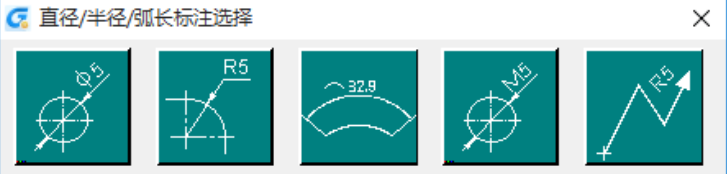
A.直径或半径标注方式:
选取对象后系统将提示:选取标注位置< 右键切换标注方式/按空格键编辑标注>,此时,在所点的实体上出现一条直径(或半径)尺寸线,可通过拖动鼠标的方式确定该尺寸线的位置,并可以通过键入空格键设置直径或半径标注的风格。如下图2所示: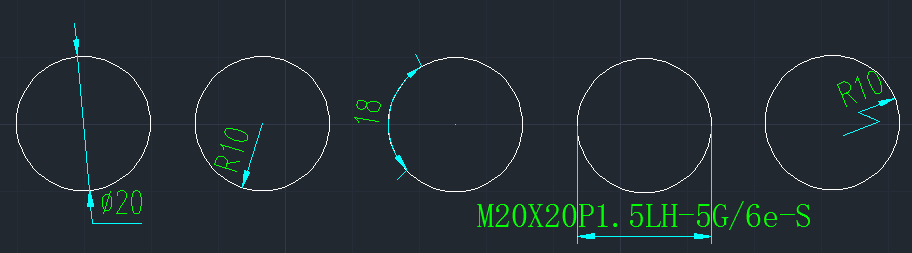
B.圆弧角度标注方式:选取对象后系统将提示:选取标注位置<按空格键编辑标注>,可以拖动鼠标方式确定尺寸线的位置。
2、直线
当对象为直线时:
A.如果选取的是水平线或竖直线,系统将提示:选取标注位置,可通过拖动鼠标的方式确定该尺寸线的位置。如下图3所示:
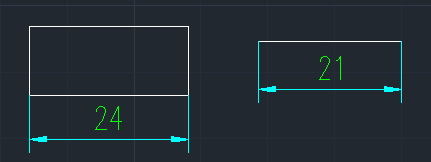
B.如果选取的是斜线,系统将提示:选取标注位置<右键切换标注方式>/按空格键编辑标注>,
通过鼠标拖动可以确定尺寸线的位置,点击右键切换标注方式(水平/竖直/平行),空格键设置标注风格。
苏州浩辰软件股份有限公司,国家高新技术企业和双软认定企业,亚太地区最大的CAD软件提供商之一。是全球极少数掌握CAD核心技术的主要软件厂商之一;也是最早形成CAD一体化服务体系、提出协同设计概念及推行整体解决方案的中国CAD软件企业。更多关于浩辰CAD公司及最新产品信息,请访问 : http://www.gstarcad.com